在WPS Excel表格中,有很多函数可以供我们选择使用,比如我们可以使用其中的if函数判断是否满足条件。该函数的应用场景非常多,比如我们可以设置想要的条件后,设置自动根据成绩显示是否合格。那小伙伴们知道电脑版WPS Excel表格中怎么使用if函数自动根据成绩显示是否合格吗,其实方法是非常简单的。而且我们在WPS Excel表格中输入相应的函数时,系统会进行提示,方便我们使用相应的函数。另外,我们需要在输入函数时切换到英文状态下再进行输入,否则会导致函数计算出错。接下来,小编就来和小伙伴们介绍具体的操作步骤了,有需要或者是感兴趣的小伙伴们快来一起往下看看吧!
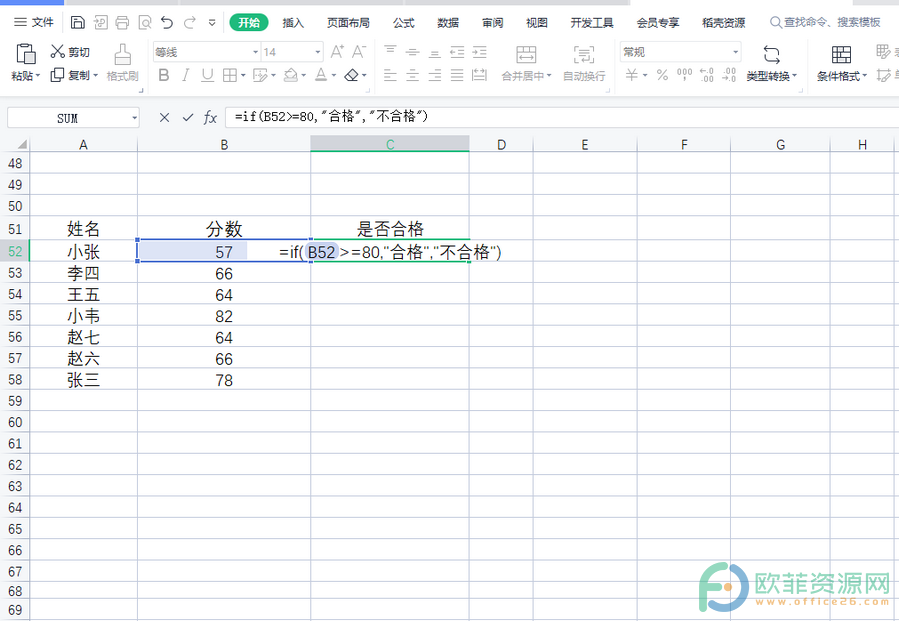
操作步骤
第一步:点击打开电脑版WPS表格,在需要自动显示是否合格的单元格中输入以下公式:=if(B52>=80,"合格","不合格"),然后按下键盘上的enter回车键,公式中,B52是需要判断的分数所在的单元格,>=80是条件,该公式的含义是如果单元格值>=80,则显示为合格,如果单元格值不满足>=80的条件,则显示为不合格;
电脑版wps文档如何只在首页上显示页眉横线
在很多时候用户在编辑文档时,会在wps软件中使用相应的功能来解决自己遇到的编辑问题,里面的功能都是十分实用的,在满足了用户的需求后还可以给用户带来不一样的使用感受,这
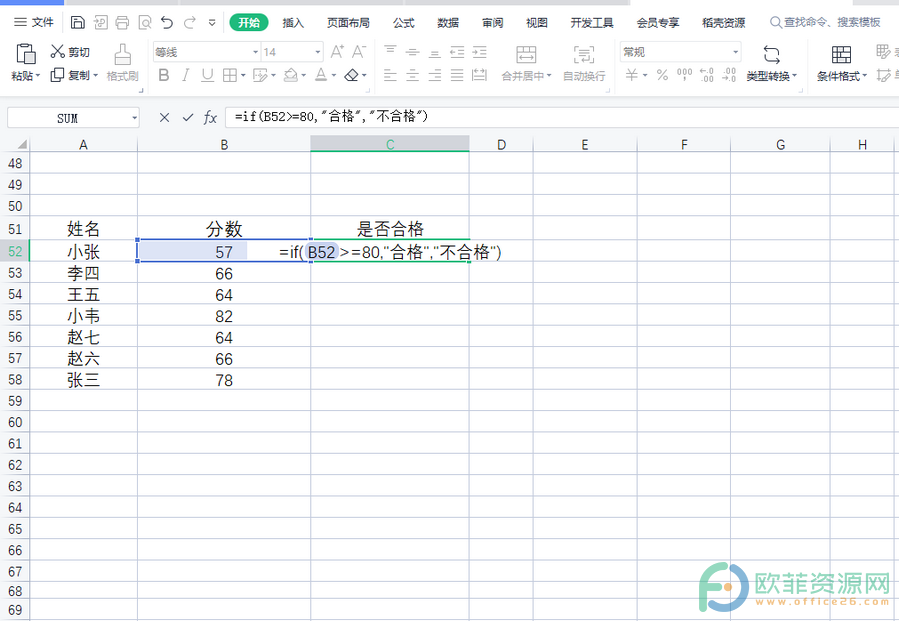
第二步:我们按下键盘上的enter键之后,就可以看到结果已经成功计算出来了;
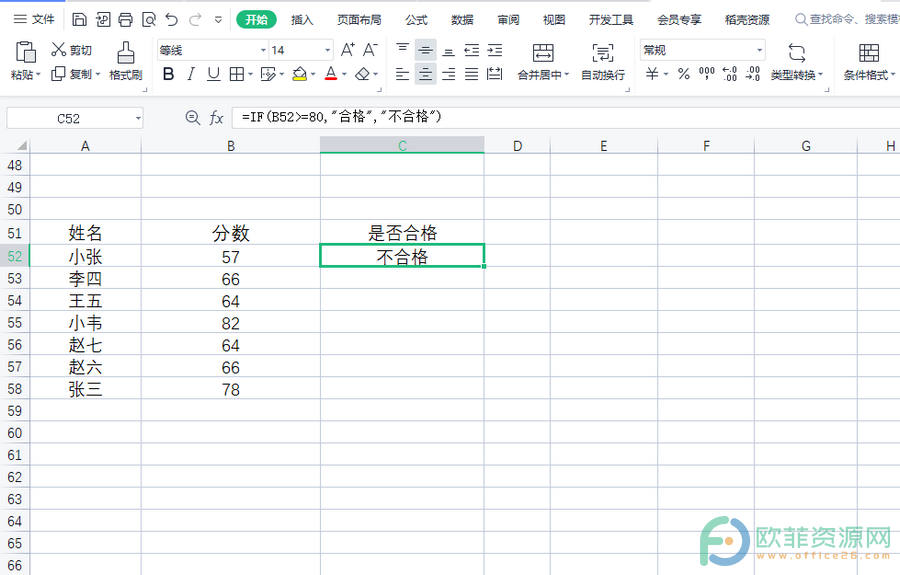
第三步:我们将鼠标悬停到该单元格右下角的小方块上等待鼠标变成一个实心的加号时双击一下,或者直接点击小方块向下拖动就可以自动判断其他的结果了。
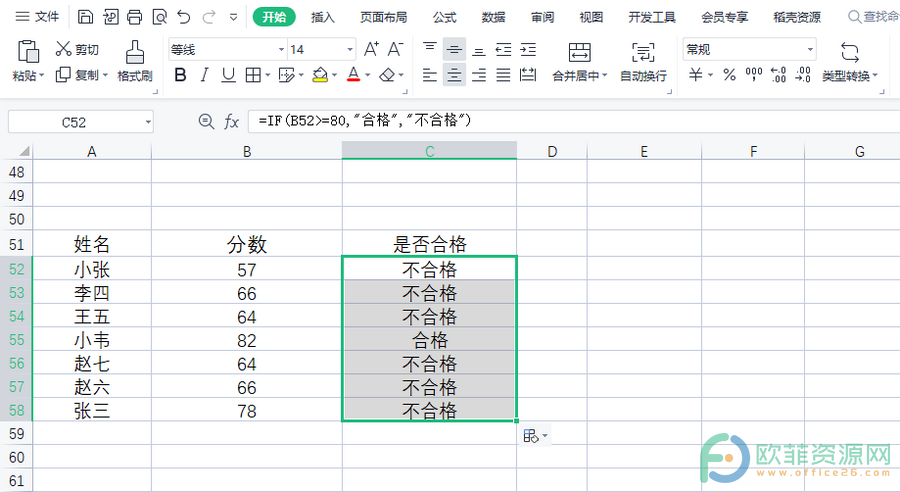
以上就是电脑版WPS表格中判断是否满足条件的方法教程的全部内容了。除了上面教程中提到的应用场景,我们还可以使用if函数设置自动根据考勤天数判断是否有奖金等等,小伙伴们可以去探索一下。
电脑版WPS表格中多表相同位置怎么快速求和
在WPSExcel表格中我们可以使用各种函数公式帮助我们高效进行办公,比如我们可以使用sum函数进行求和,使用average函数求平均值,使用sumif函数进行条件求和等等。在WPSExce



